كيف يمكن إعادة توجيه رسالة مستلمة على iPhone؟.
كيفية نقل الرسائل النصية من iPhone القديم إلى iPhone 14/13/12 الجديد؟ اقرأ بقية المقال للعثور على أفضل حل لنقل رسائل iPhone / iMessages إلى iPhone آخر مباشرة.
دروس حول رسائل iOS الخاصة بك
1. استعادة رسائل iPhone
2. تصدير رسائل iPhone
3. استيراد الرسائل إلى iPhone
5. قضايا الرسائل
إذا كان لديك iPhone لسنوات ، فهناك الكثير من رسائل SMS المخزنة في البريد الوارد. الآن ، كيف يمكن استرداد الرسائل أو iMessages على iPhone الجديد للتغيير إلى iPhone 14/14 Pro / 13/12 الجديد ، بما في ذلك الأخبار الجيدة وكلمات الحب والمعلومات المهمة؟ اتبع هذا البرنامج التعليمي ، فنحن نجهز لك 3 طرق لمزامنة رسائل iPhone إلى iPhone SMS مجانًا ، واصل القراءة!
راجع أيضًا: نقل البيانات من iPhone القديم إلى الجديد>
الطريقة 1. نقل iPhone SMS إلى iPhone 14/13/12/11 / XS / XR / X عبر Apple iCloud
منذ iOS 12 ، تعود وظيفة iCloud SMS Sync إلى جهاز iOS ، أي مع iCloud ، يمكنك التأكد من أن جهازين أو أكثر من أجهزة iOS يفهمان الرسائل نفسها ، إذا تم تسجيل الدخول إلى نفس معرف Apple فقط (أي نفس حساب iCloud) .
1. على جهازي iPhone (iOS 12 والإصدارات الأحدث) ، افتح التطبيق إعدادات.
2. اضغط على اسم معرف Apple الخاص بك> iCloud > تنشيط المشاركات.
وبالتالي ، يتم تنشيط مزامنة الرسائل القصيرة. لكن مزامنة iCloud ربما تعمل ببطء شديد ، وتضطر إلى تسجيل الدخول إلى نفس معرف Apple ، إذا كنت ترغب في تصدير رسائل SMS الخاصة بك بسرعة وبدون معرف Apple ، فيرجى قراءة الجزء 3.
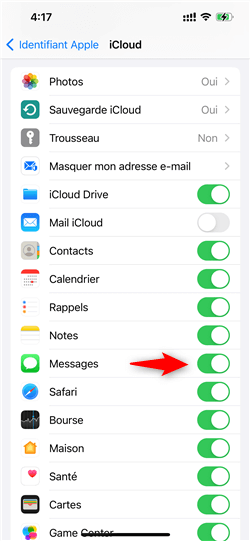
قم بتمكين iCloud SMS Sync على iPhone
الطريقة 2. نقل الرسائل القصيرة من iPhone إلى iPhone باستخدام iTunes
بشكل عام ، لا يمكن نسخ الرسائل القصيرة ورسائل iMessages مباشرة من iPhone قديم إلى جديد. يمكنك استخدام iTunes لعمل نسخة احتياطية من الرسائل النصية من iPhone القديم ثم استعادتها إلى iPhone الجديد الخاص بك. الخطوات موضحة على النحو التالي:
1. افتح iTunes على جهاز الكمبيوتر الخاص بك> قم بتوصيل جهاز iPhone القديم.
2.بعد تسجيل الدخول بنجاح> انتقل إلى صفحة إدارة iPhone الخاصة بك.
3. اضغط على اعمل نسخة احتياطية الان لعمل نسخة احتياطية لجميع بياناتك من iPhone القديم.
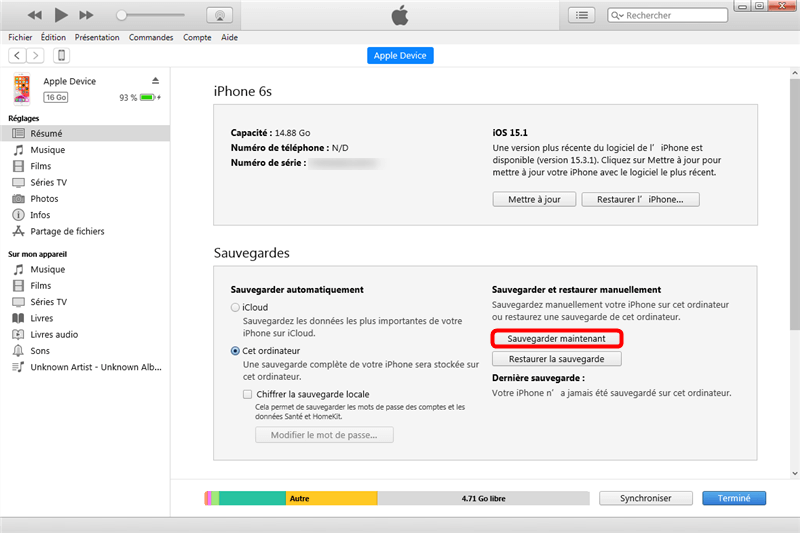
اعمل نسخة احتياطية الان
4. ثم افصل iPhone القديم> قم بتوصيل iPhone الجديد بالكمبيوتر ، وافتح iTunes.
5. اضغط على استرجاع النسخة الاحتياطية.
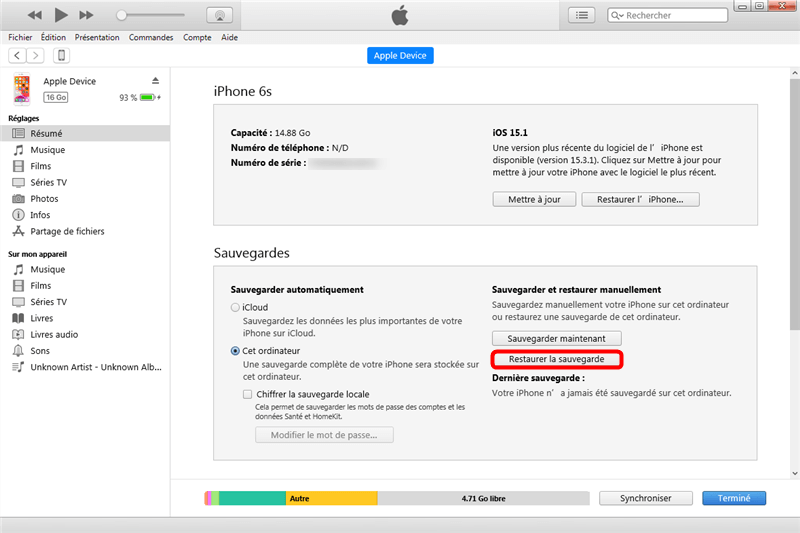
استرجاع النسخة الاحتياطية
6. اختر النسخة الاحتياطية التي تم إنشاؤها.

اختر نسخة احتياطية لاستردادها
انتظر حتى تكتمل الاستعادة.
ومع ذلك ، فإن عملية المزامنة مملة بعض الشيء ، ويمكن نقل البيانات غير الضرورية إلى iPhone الجديد. يجب عليك أيضًا التأكد من أن جهاز iPhone القديم الخاص بك مدعوم جيدًا واختيار أحدث نسخة احتياطية بعناية. تريد نقل أسهل ، انتقل إلى الطريق 3.
طريقة متقدمة لاستيراد رسائل iPhone SMS إلى iPhone 14/13/12/11 / XS / XR / X بنقرة واحدة
قبل بدء هذا البرنامج التعليمي ، تحتاج إلى تنزيل برنامج AnyTrans أولاً أو الحصول على نسخة مجانية على جهاز الكمبيوتر الشخصي / جهاز Mac.
AnyTrans هي أداة قوية لنقل محتوى iOS تساعدك على نقل جميع أنواع المحتوى تقريبًا من iPhone إلى iPhone ، بما في ذلك الصور وجهات الاتصال والرسائل والموسيقى ونغمات الرنين ومقاطع الفيديو والتطبيقات والملاحظات والتقويم وما إلى ذلك.
- يساعدك برنامج AnyTrans على نقل الرسائل القصيرة / iMessages مباشرة من iPhone إلى جهاز iOS آخر (iPhone / iPad) بنقرة واحدة ، أو نسخ رسائل انتقائية فقط إلى iPhone آخر.
- لا تقوم بإعادة توجيه الرسائل ورسائل iMessages فحسب ، بل أيضًا مرفقات الرسائل ، مثل الصور ومقاطع الفيديو.
- سرعة نقل فائقة السرعة – انقل أكثر من 1000 رسالة وما يقرب من 200 جهة اتصال من iPhone إلى iPhone في 40 ثانية فقط.
- يسمح لك برنامج AnyTrans بنقل الرسائل القصيرة بتنسيق قابل للقراءة مثل النص أو html أو pdf لعرض تفاصيل الرسالة أو حتى طباعتها.
- يمكنك إعادة توجيه جزء من رسائلك أو كل الرسائل القصيرة إلى جهاز الكمبيوتر / جهاز Mac أو iPhone / iPad / iPod touch للاحتفاظ باللحظات الخاصة.
- 100٪ أمن. على عكس iTunes و iCloud ، سيحافظ برنامج AnyTrans على أمان جميع بياناتك ، ولن يحدث فقد للبيانات.
1. احصل على برنامج AnyTrans على جهاز الكمبيوتر / جهاز Mac الخاص بك وقم بتشغيله> قم بتوصيل جهازي iPhone بالكمبيوتر باستخدام كابل USB أو عبر شبكة WiFi.
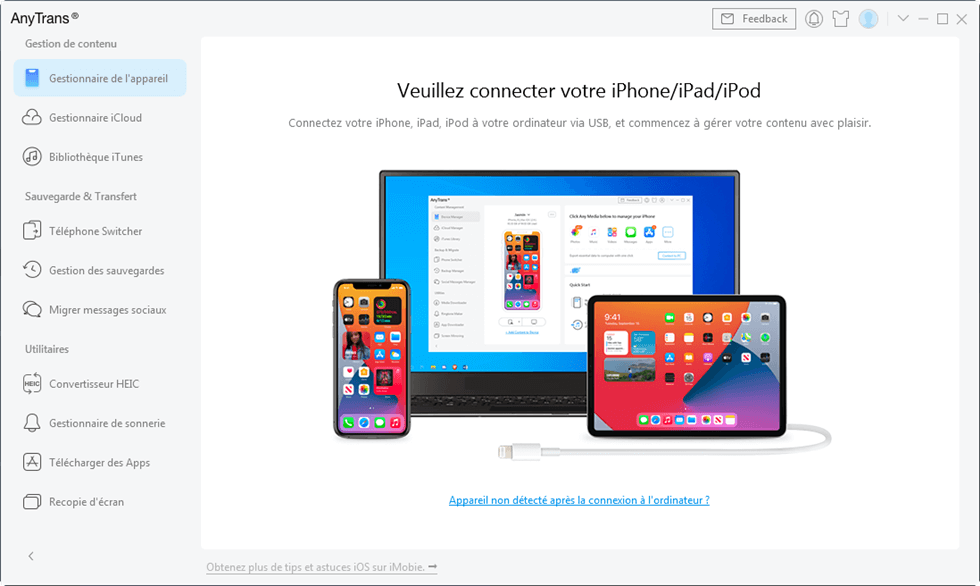
قم بتشغيل برنامج AnyTrans
2. فقط انقر محول الهاتف > ثم هاتف iPhone.
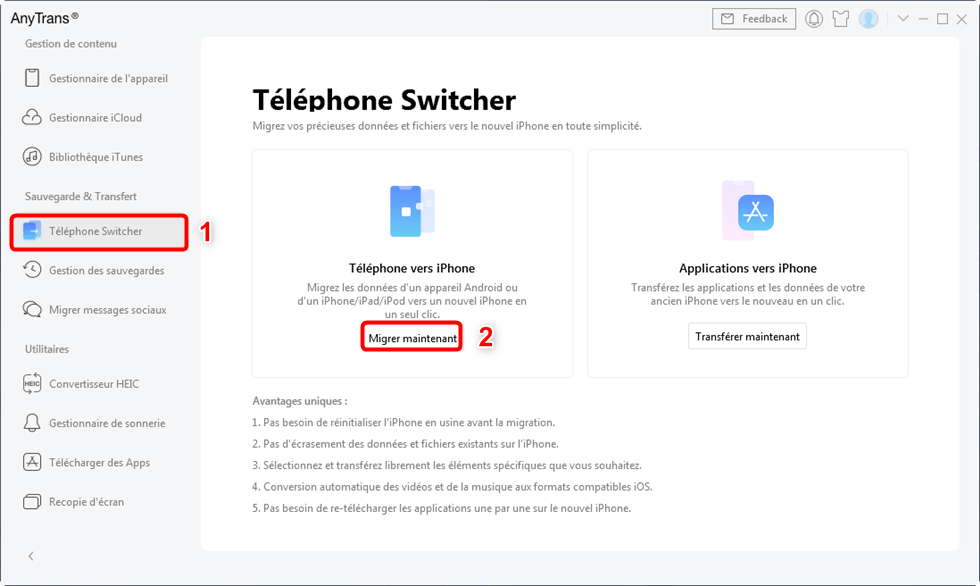
هاتف iPhone
3. حدد iPhone الهدف> انقر فوق الزر التالي.
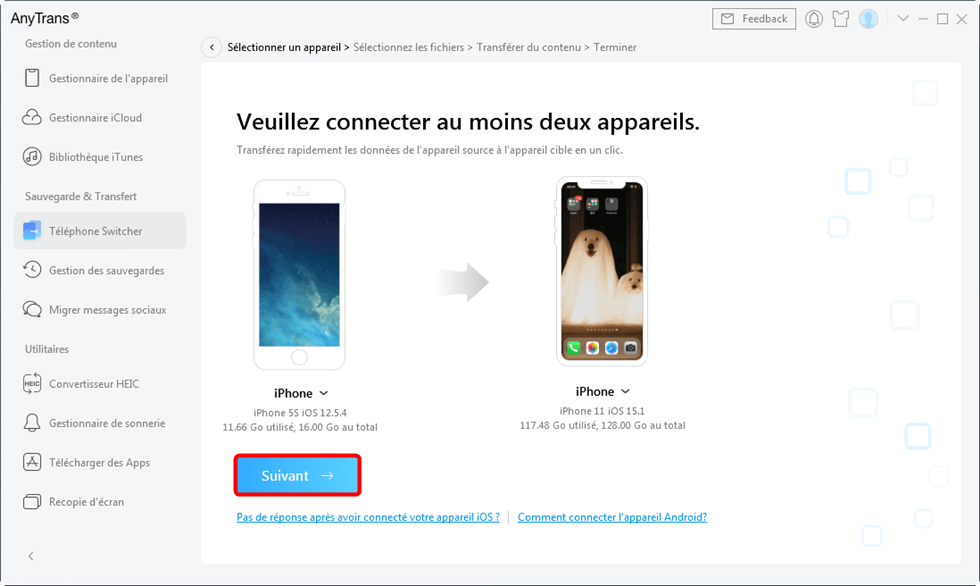
الهاتف المصدر والهاتف المستهدف
4. اختر الخيار المشاركات > انقر فوق الزر يكمل لبدء نقل الرسائل القصيرة بين جهازي iPhone.
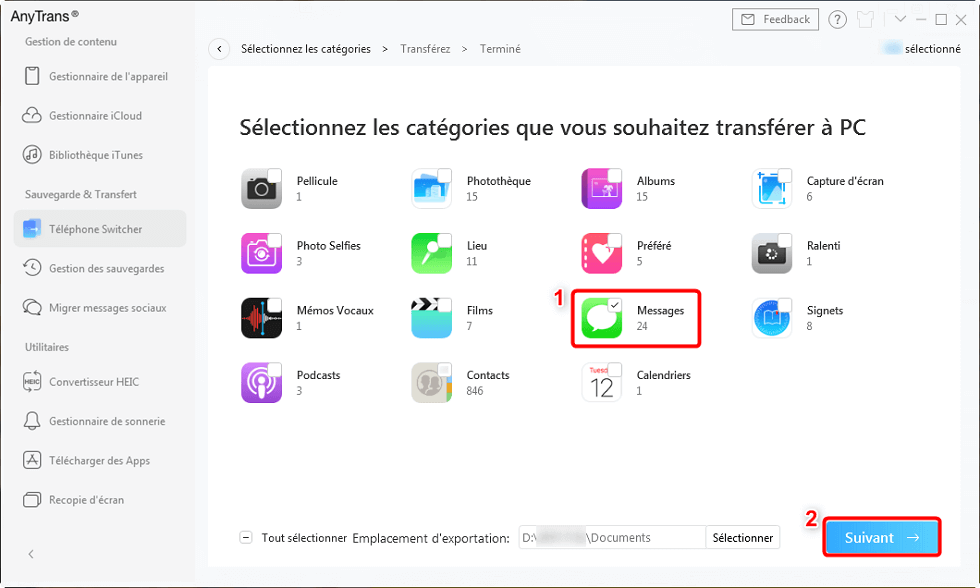
انقل رسائل iPhone إلى iPhone الجديد
استنتاج
تتيح لك وظيفة الدمج لبرنامج AnyTrans إمكانية نقل الرسائل ونغمات الرنين والموسيقى والإشارات المرجعية والملاحظات وجهات الاتصال وما إلى ذلك مباشرةً. من جهاز iPhone إلى آخر دون مسح البيانات الموجودة على الجهاز المستهدف. لماذا لا تقوم بتنزيل برنامج AnyTrans الآن للحصول على نسخة تجريبية مجانية؟ إذا كانت لديك أي مشاكل في نقل الرسائل النصية من iPhone إلى iPhone ، فاترك تعليقاتك في قسم التعليقات أدناه.
AnyTrans – تحويل الرسائل القصيرة إلى هاتف iPhone آخر
- يمكنك إعادة توجيه الرسائل بشكل انتقائي ومعاينتها قبل بدء إعادة التوجيه.
- سرعة النقل فائقة السرعة ، دون إضاعة الوقت.
- يدعم أيضًا نقل جهات الاتصال والموسيقى والصور ومقاطع الفيديو وما إلى ذلك.
 نيكولاس دوراند
نيكولاس دوراند ![]()
![]()
عضو في فريق iMobie ، عاشق للأجهزة الذكية ، ومستعد دائمًا لحل جميع المشكلات المتعلقة بأجهزة Apple و Android.
هل كان المقال مفيداً؟شاركه مع أصدقائك ولا تنسى لايك والتعليق

اترك تعليقاً